Kuidas kasutada emotikone iPhone 5-s iOS 7-s
Kui teile on kunagi saadetud tekstsõnumit, mis sisaldab väikseid ikoone või pilte, näiteks väikese looma naeratav nägu, siis olete saanud emotikone sisaldava tekstsõnumi. Alguses võite arvata, et see oli mingi lisandmoodul, mille saatja ostis, kuid tegelikult on see vaikeklaviatuur, mille saate oma iPhone 5-le lisada.
Kui olete iOS 7-s emotikoniklaviatuuri lisamiseks järginud järgmisi samme, saate juurde emotikonide märkidele ja hakata neid tekstisõnumites kasutama.
Lisage emotikonide klaviatuur oma iPhone 5-sse iOS 7-s
Emotikoniklaviatuuri lisamine rakendusse Sõnumid on iPhone'is tõesti populaarne asi lihtsalt seetõttu, et emotikonid on meeleolulised. Seda võib olla keeruline saavutada ainult sõnadega - see on asi, mida igaüks, kes on kunagi eksinud sõna otseses mõttes, kui tema kavatsused olid sarkastilised, võib seda tõestada. Nii et kui olete otsustanud, et soovite oma iPhone 5-is kasutada emotikone, saate toimida järgmiselt.
1. samm: puudutage seadete ikooni.

2. samm: valige suvand Üldine .
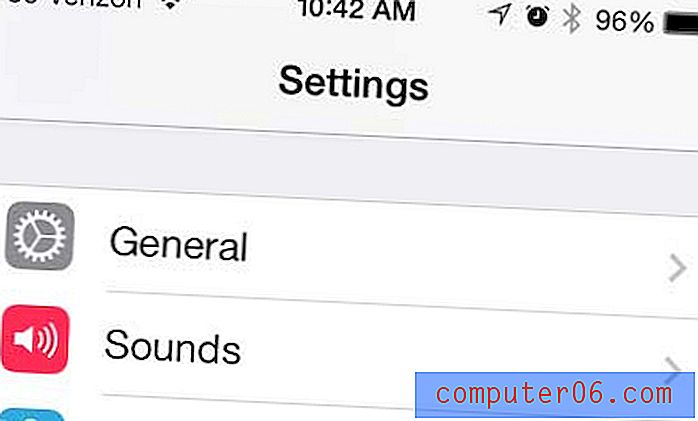
3. samm: kerige alla ja puudutage klaviatuuri nuppu.
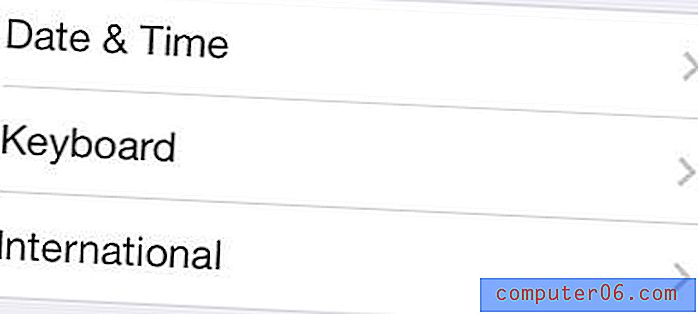
4. samm: valige klaviatuuride valik.
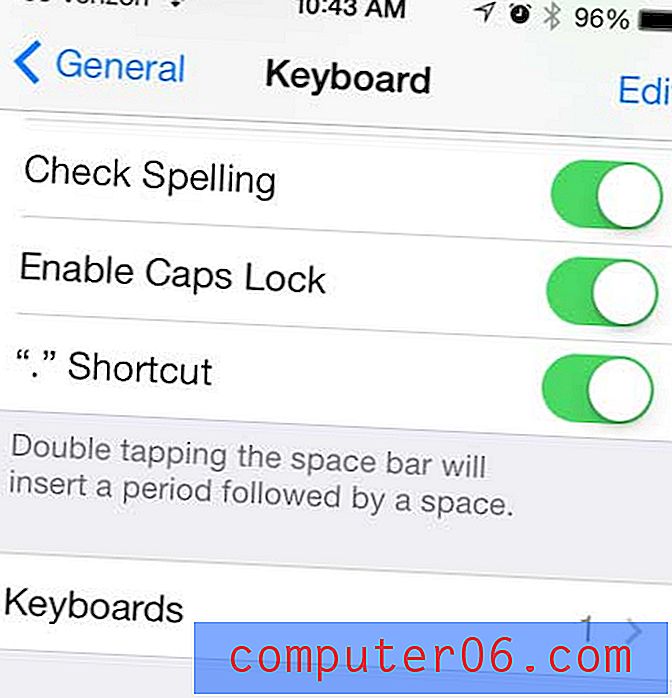
5. samm: puudutage nuppu Lisa uus klaviatuur .
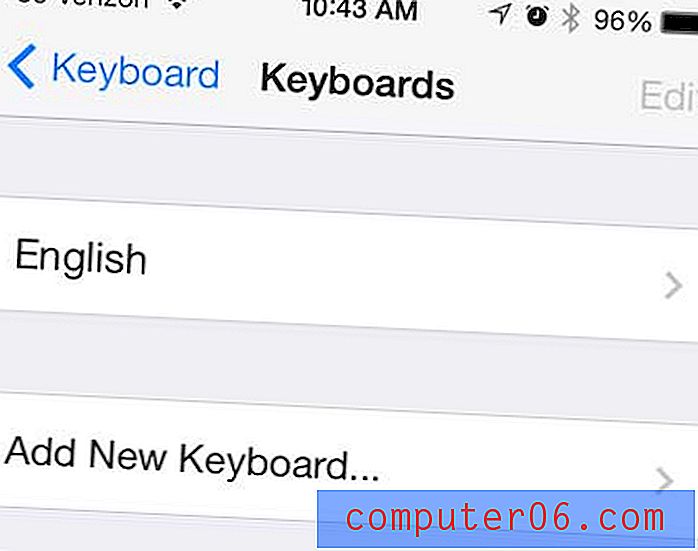
6. samm: kerige alla ja valige emotikonide valik.
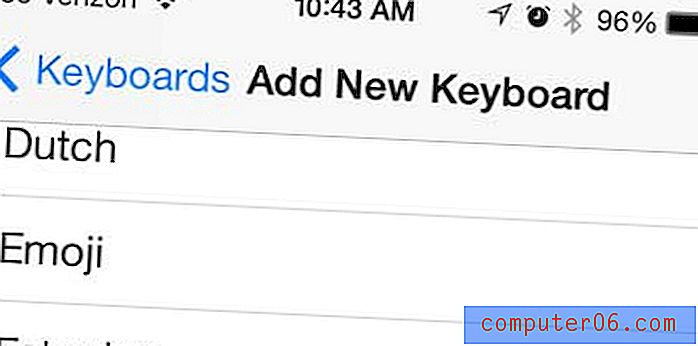
7. samm: väljuge seadete menüüst ja käivitage rakendus Sõnumid .
8. samm: avage klaviatuur, seejärel puudutage maakera ikooni.
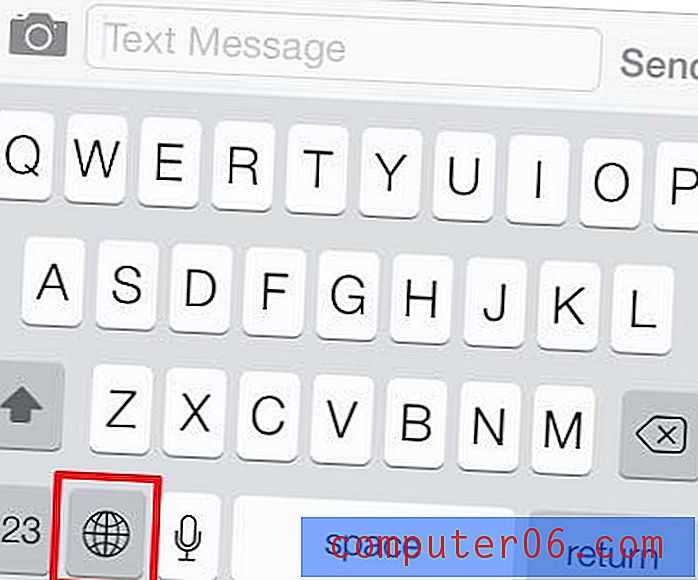
9. samm: puudutage ikooni, mille soovite oma tekstsõnumisse lisada. Pange tähele, et saate liikuda täiendavate emotikonide valikute poole, libistades vasakule või paremale. Tavalise tähestikulise klaviatuuri juurde naasmiseks puudutage uuesti maakera ikooni.
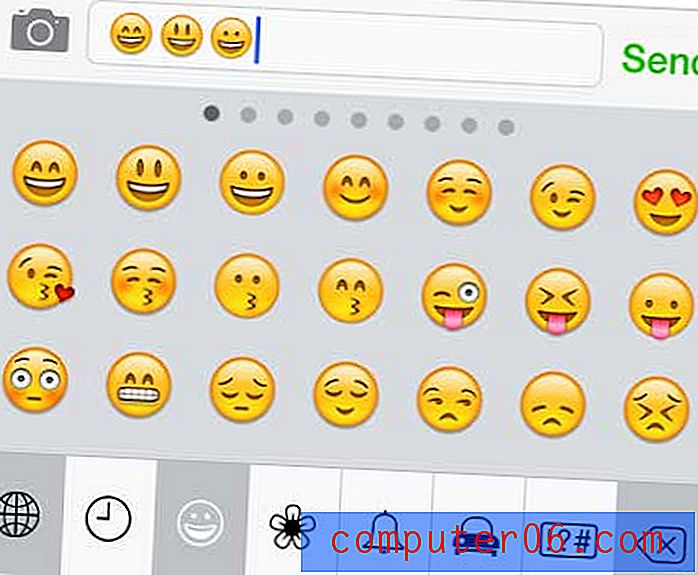
iOS 7 sisaldab palju uusi funktsioone, kuid üks põnev on võimalus näha, millal tekstsõnum saadeti või vastu võeti. Klõpsake siin, et õppida, kuidas leida iOS 7-st tekstsõnumi ajatempel.



